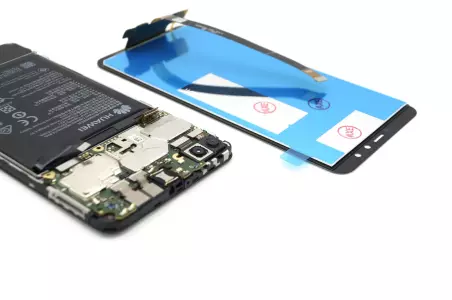Современные смартфоны условно можно поделить на две категории: разбирающиеся с задней крышки и с дисплейного модуля. Huawei Y9 относится к первой категории, будем снимать заднюю крышку. Первым делом избавимся от SIM-лотка, вытаскиваем его скрепочкой и убираем.
Комментарии (0)
Добавить